 Почему не приходят письма на электронную почту (в частности от некоторых отправителей)
Почему не приходят письма на электронную почту (в частности от некоторых отправителей)
Вопрос от пользователя
Здравствуйте.
Подскажите с одной проблемой... В общем, переустановил Windows, вроде бы все работает. Подключил второй монитор, а изображение на него не подается - пишет, что "устройство не поддерживается".
Стал копаться: в диспетчере устройств обнаружил, что вместо моей видеокарты отображается просто "Базовый видеоадаптер (Майкрософт)". Загрузил драйвер с сайта AMD, поставил, перезагрузил - результата ноль. Что делать?
Здравствуйте.
Если сказать просто — то система работает с "универсальным" драйвером, которого достаточно только для "базового" вывода изображения на экран. Разумеется, при его использовании могут не работать часть игр, проецирование на др. дисплеи, нельзя детально отрегулировать яркость/насыщенность, недоступны и др. функции...
Чтобы это исправить — необходимо установить и задействовать "родной" драйвер для вашей видеокарты. О том, как это лучше сделать, расскажу ниже (думаю, что, повторив всё аналогично, как у меня — ваш вопрос должен разрешиться 👌).
*
Содержание статьи📎
Что делать с «базовым» адаптером
Вариант 1 (для Windows 10)
Если у вас ОС Windows 10 и компьютер (ноутбук) подключен к интернету — я бы порекомендовал для начала попробовать обновить драйвер средствами Windows (в последнее время ОС достаточно неплохо находит и ставит видеодрайвера).
*
Как это сделать:
- открыть диспетчер устройств (достаточно кликнуть правой кнопкой мыши по меню ПУСК...);
- далее раскрыть вкладку "Видеоадаптеры" и кликнуть ПКМ по базовому адаптеру — в меню выбрать "Обновить...". См. пример ниже; 👇
- после укажите, что вам нужен автоматический поиск драйверов и дождитесь окончания операции;
- как правило, в течении 10-20 мин. Windows загружает необходимый драйвер и ставит его. 👌 Не забудьте перезагрузить компьютер для внесения всех изменений...
*
Вариант 2 (автоматический)
Если первый вариант не увенчался успехом (или используете не Windows 10) — порекомендовал бы воспользоваться утилитами для автоматического поиска и установки драйверов.
Мне в этом план импонируют 👉 Driver Booster и 👉 Snappy Driver Installer. Кстати, первая помимо драйвера, проверит наличие и установит (при необходимости) все самые нужные библиотеки для игр: DirectX, Net FrameWork и пр.
Пользоваться ими до безумия просто: достаточно установить и запустить. Далее утилита определит модель вашей карты и найдет для нее драйвер...

Driver Booster - найдено 4 устаревших драйвера, и 1 игровой компонент
*
Вариант 3 («ручной» / принудительный)
В редких случаях иногда происходит "неприятная" коллизия: в системе есть "родной" драйвер для видеокарты, но используется всё равно базовый. И чтобы задействовать этот "родной" драйвер — необходимо вручную его выбрать... 👀
Рассмотрю вопрос по порядку...
*
ШАГ 1
И так, сначала необходимо определить 👉 модель своей видеокарты и 👉 версию ОС Windows.
Если у вас ноутбук: определяете 👉 модель ноутбука (обычно эта информация есть на корпусе устройства, на тыльной наклейке).
*
ШАГ 2
Если у вас ноутбук: драйвер необходимо загрузить с сайта производителя ноутбука (Acer, Asus, Lenovo и пр.)! Дело в том, что производитель часто оптимизирует драйвер "точечно" под конкретную модель устройства.
Если ПК: заходите на сайт 👉 AMD (или 👉 NVidia, или 👉 Intel) и загружаете рекомендованный производителем драйвер.
*
ШАГ 3
Далее запускаете инсталлятор (setup.exe) и устанавливаете драйвер. Как правило с этим проблем не возникает (все современные инсталляторы делают всё автоматически), поэтому здесь без лишних комментариев... 😉
Перезагружаете ПК.
*
ШАГ 4
Если в диспетчере устройств всё также значится базовый адаптер — нажмите по нему ПКМ и запустите обновление драйверов.
Далее укажите, что вам нужно найти драйвера на этом компьютере (ручной поиск). См. пример ниже. 👇
В следующем шаге Windows представит вам все драйвера в системе для видеоадаптера. Вам останется выбрать самый новый из них и нажать кнопку "далее".
Если всё прошло "гладко" — Windows сообщит, что она завершала установку драйвера для этого устройства. Пример см. ниже. 👇
Останется лишь перезагрузить компьютер для внесения изменений.
После, в диспетчере устройств должен начать отображаться ваш видеоадаптер, например, Vega 8 Graphics. Разумеется, запуск игр и проецирование картинки на внешние дисплеи (Win+P) — должны работать в штатном режиме...
*
PS
Если и после этого у вас всё также отображается базовый адаптер — попробуйте установить вторую ОС Windows (благо, это можно 👉 сделать без потери данных на жестком диске и без удаления первой ОС).
Проверьте, как будет вести себя "свежая" ОС, установится ли драйвер?! Кстати, в ряде случаев отображение "базового адаптера" может сигнализировать о наличии тех. неисправности устройства...
*
Иные способы решения - приветствуются ниже в комментариях!
У меня же пока на сим всё...
Успехов!
👋
Другие записи:
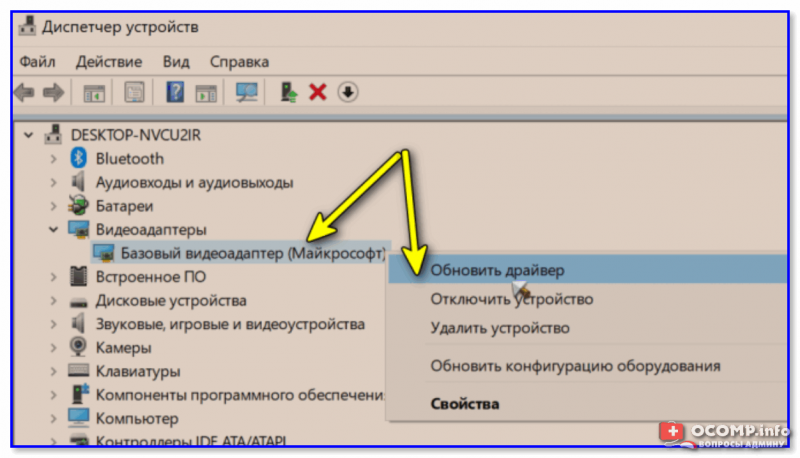

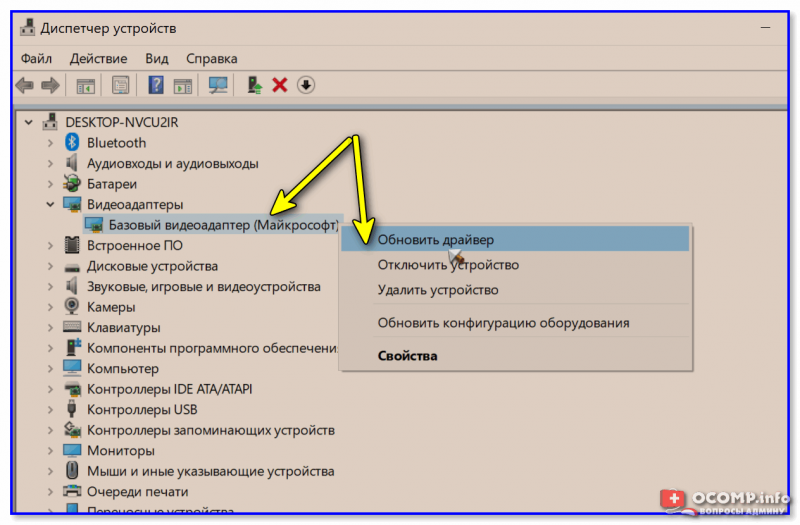
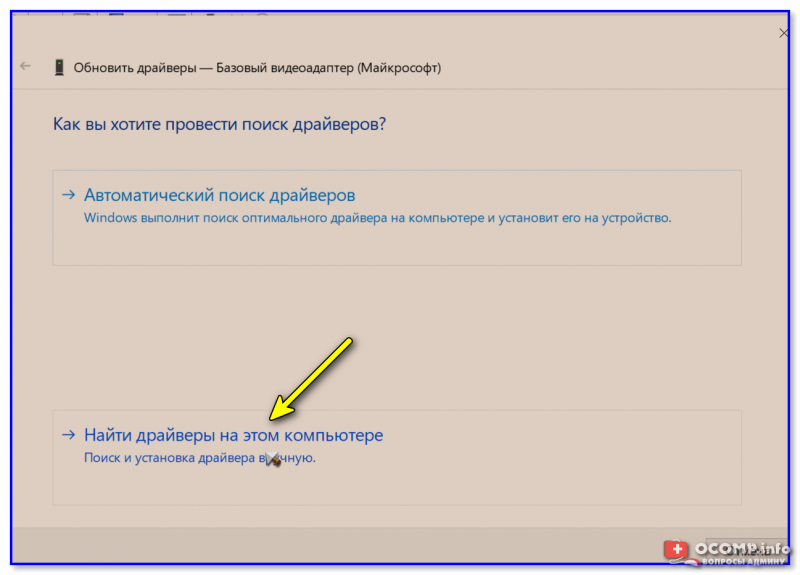
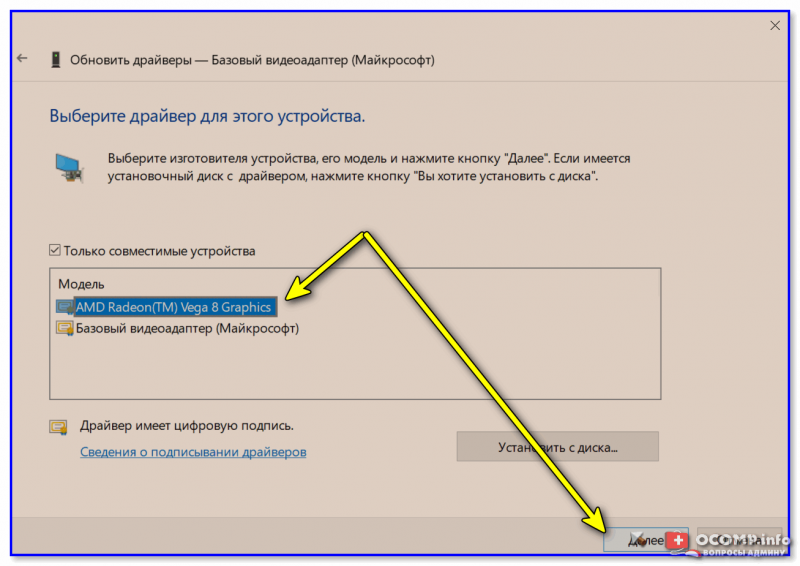
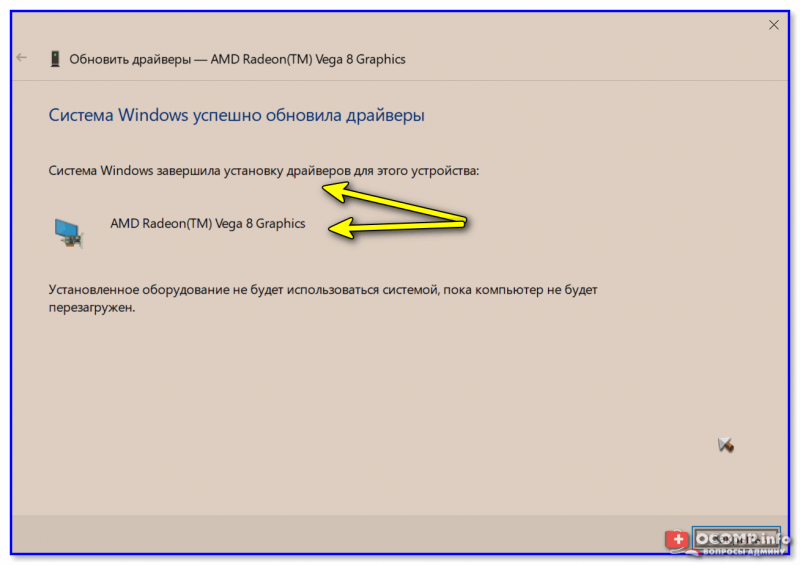
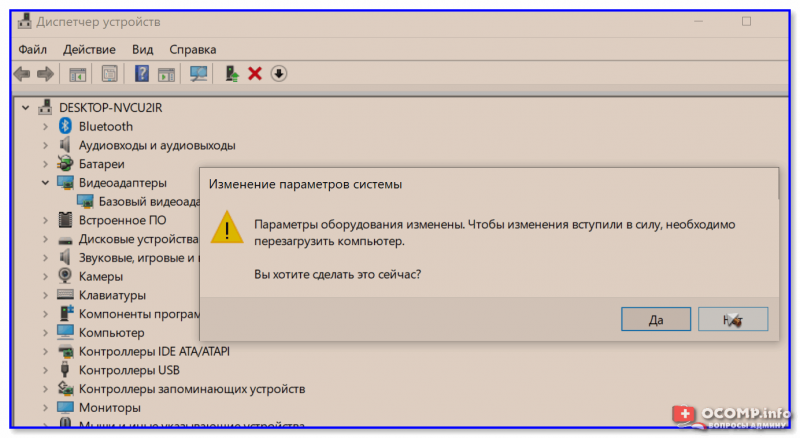
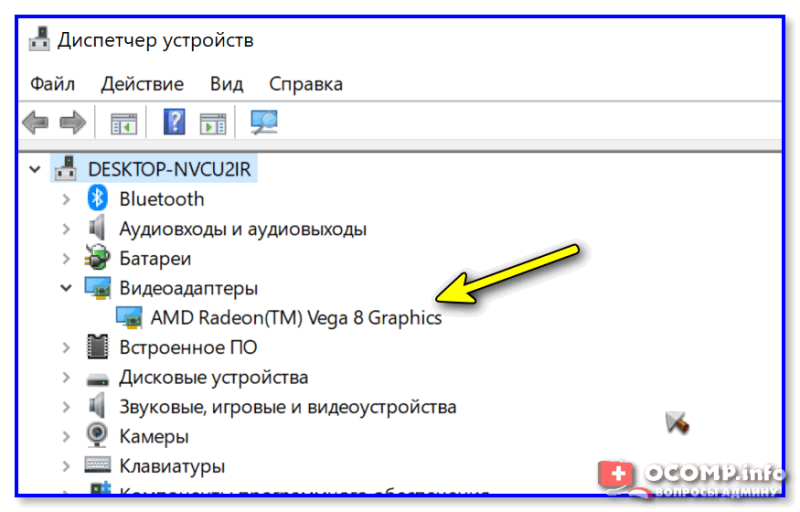





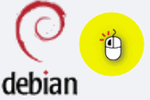




Здравствуйте!
Успешно устанавливаю драйвер видеокарты. В Диспетчере устройств отображается корректно. После выключения ПК и включения снова - драйвер меняется на базовый. При простой перезагрузке ничего не меняется. Подскажите, пожалуйста, как решить проблему. Windows10 20h2.
Здравствуйте.
1. У вас 2 видеокарты? (дискретная и интегрированная?) Если так, и одну из них откл. — рекомендую включить
2. ОС лицензионная или "сборка"?
3. И я бы еще попробовал переустановить драйвер, предварительно удалив старый с помощью DDU (это утилита такая).
Спасибо за рекомендации. Возможно проблема была в конфликте старого железа и новой ОС. Плюс барахлил блок питания монитора. Проблема решилась откатом на предыдущую версию ОС и заменой блока питания. Но ваши рекомендации были учтены и выполнены, теперь есть новые знания и опыт
Спасибо огромное, все получилось с первого раза
Здравствуйте! Благодарю за полезную статью! Но мне, увы, не помогло. Я пошла по пути "Вариант 3". Не дает добавить в драйверы установленный вручную драйвер (см. файл).
А еще в Свойствах базового адаптера (Майрософт) в событиях одно событие "Устройство удалено" в 2020г. А в "Общие" пишет, что драйвер работает нормально. Странно. P.S. 2-ю версию ОС не устанавливала еще.
Добрый вечер!
У меня вот какая проблема: стоит тоже базовый драйвер, обновляю до родного драйвера и в диспетчере устройств стоит восклицательный знак на драйвере, почему, ведь обновил же?
Если обновить драйвер на новый, до последней версии, то система не запускается вообще, пишет "режим ожидания" и всё... И пока не восстановишь систему, она с новым драйвером не запускается, а вот почему, это вопрос?
На скрине написано, когда обновил драйвер!
Доброго времени.
Я бы посоветовал для начала попробовать другую версию драйвера (лучше попробовать даже парочку). Плюс неплохо бы посмотреть что с Windows, если есть возможность - установить вторую чистую систему для теста (либо переустановить эту).
Но вообще, эта ошибка общего характера, и может появл. по целому ряду причин. Например, часто из-за тех. неисправности оборудования...
Это всё началось после того, как я поменял видеокарту, у меня стояла GT - 610, но она вышла из строя и пришлось покупать новую GT-710, 610 карты не нашёл в продаже (GT - 710 карта совместима с моей 610 картой).
Вот теперь такие вот пляски с бубном у меня... Я когда устанавливал Windows, то на стадии подтверждения номера телефона установка застопорилась, выдавало "превышено число регистрации, попробуйте позже"? Пришлось звонить в центр поддержки и с их помощью продолжать установку Windows!
Вчера писал в службу поддержки NVIDIA, посоветовали установить последний новый драйвер 472.12, начал устанавливать и после перезагрузке системы, она не запустилась, а ушла в "режим ожидания" и пришлось опять откатывать систему! Незнаю, оправил им отчёт о системе, что напишут!
А у меня такая проблема: высвечивается стандартный видеоадаптер, начинаю устанавливать драйвера на видеокарту RX5500xt, компьютер уходит в ждущий режим, после этого при включении - черный экран. Windows переустанавливал - результат 0, и так уже 5 раз. Кто знает, что делать?
Как вариант, попробовать для начала другую версию Windows и драйвера (загрузите более старую, например).
А так, неплохо бы еще проверить видеокарту...
Это что-то внедрили в систему, вернее в обновление системы, от этого и не устанавливаются драйвера новые, я уже замучился переписываться со службой поддержки NVIDIA: то то им пришли, то то сделай, а толку нет никакого!
Короче, полные непонятки с этими драйверами, они и сами ничего умного не могут предложить мне, топчутся на одном месте и не более того!
Вот что ответили мне: "Кажется, есть некоторая проблема в обновлении эталонного драйвера для этого графического процессора, который является 474.04 Однако последним базовым драйвером является 472.12 для этого графического процессора, и все драйверы после этого являются только эталонными драйверами, а не базовыми драйверами. Давайте попробуем сначала установить базовый драйвер на ваш ПК, а затем обновить его эталонным драйвером и проверить, работает ли он".
Я и те, и другие ставил, и не один из них не устанавливается, система просто не хочет запускаться с ними и приходится восстанавливать систему! Вот такие пироги!
Спасибо, сделал все, не помогло, видеокарта рабочая, проверил на другом ПК.